1. 注册github账户
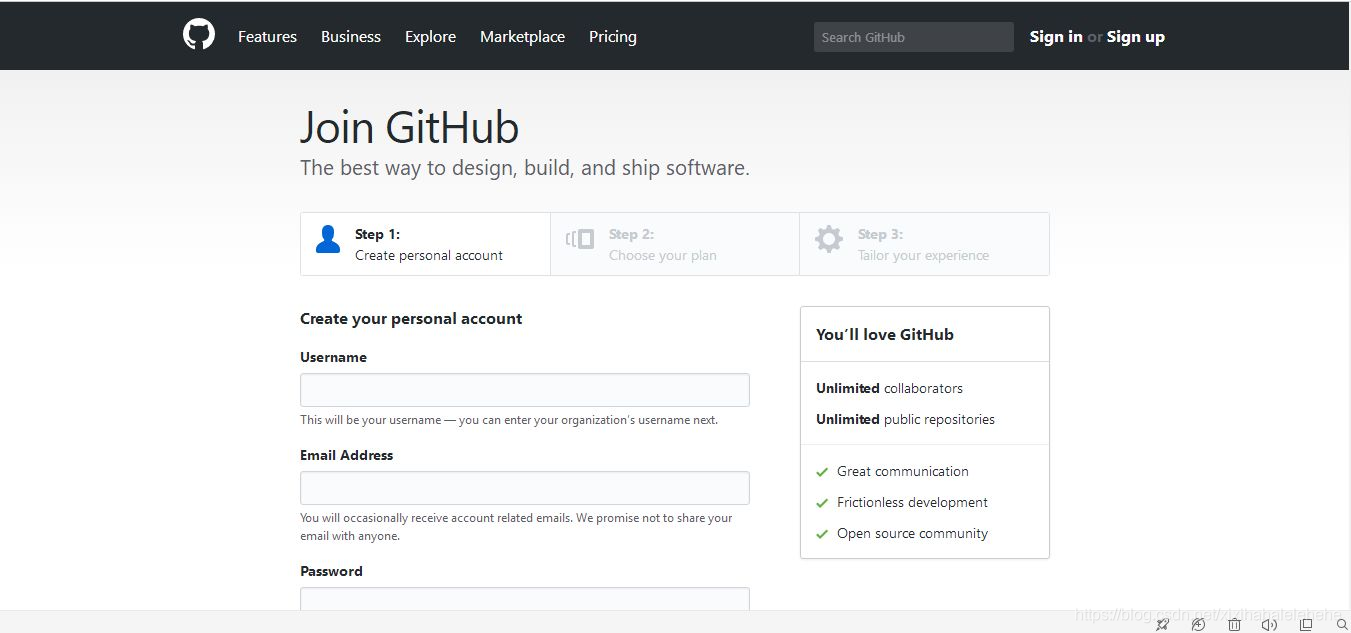
2. 创建一个博客项目
更加详细的博客创建流程可以查看
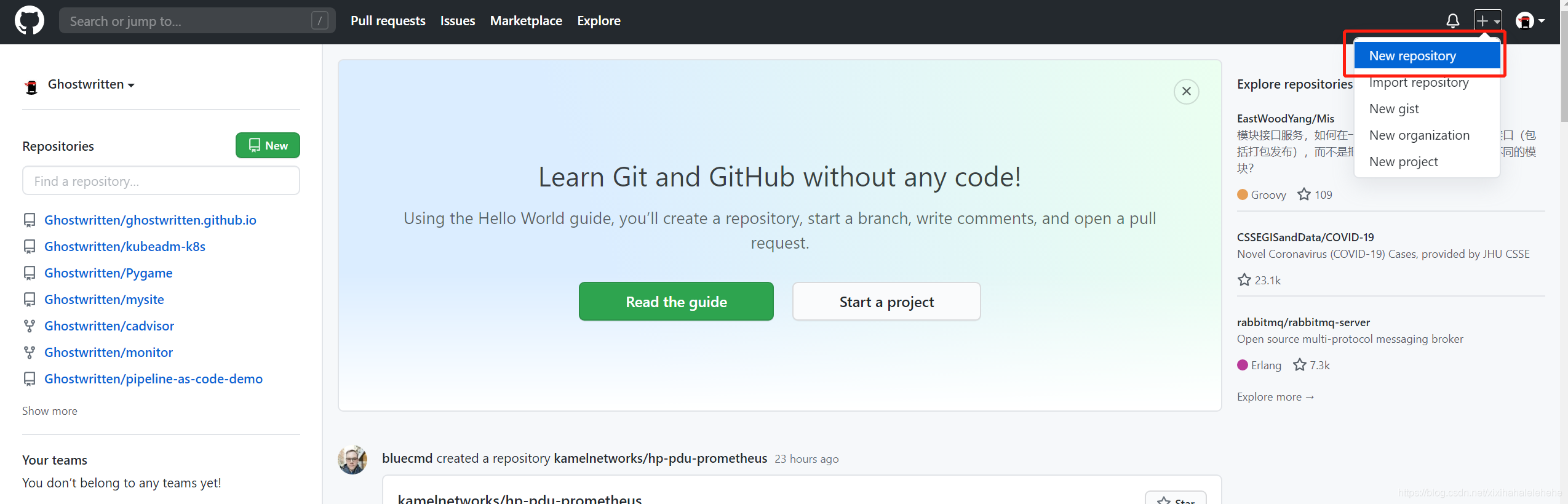
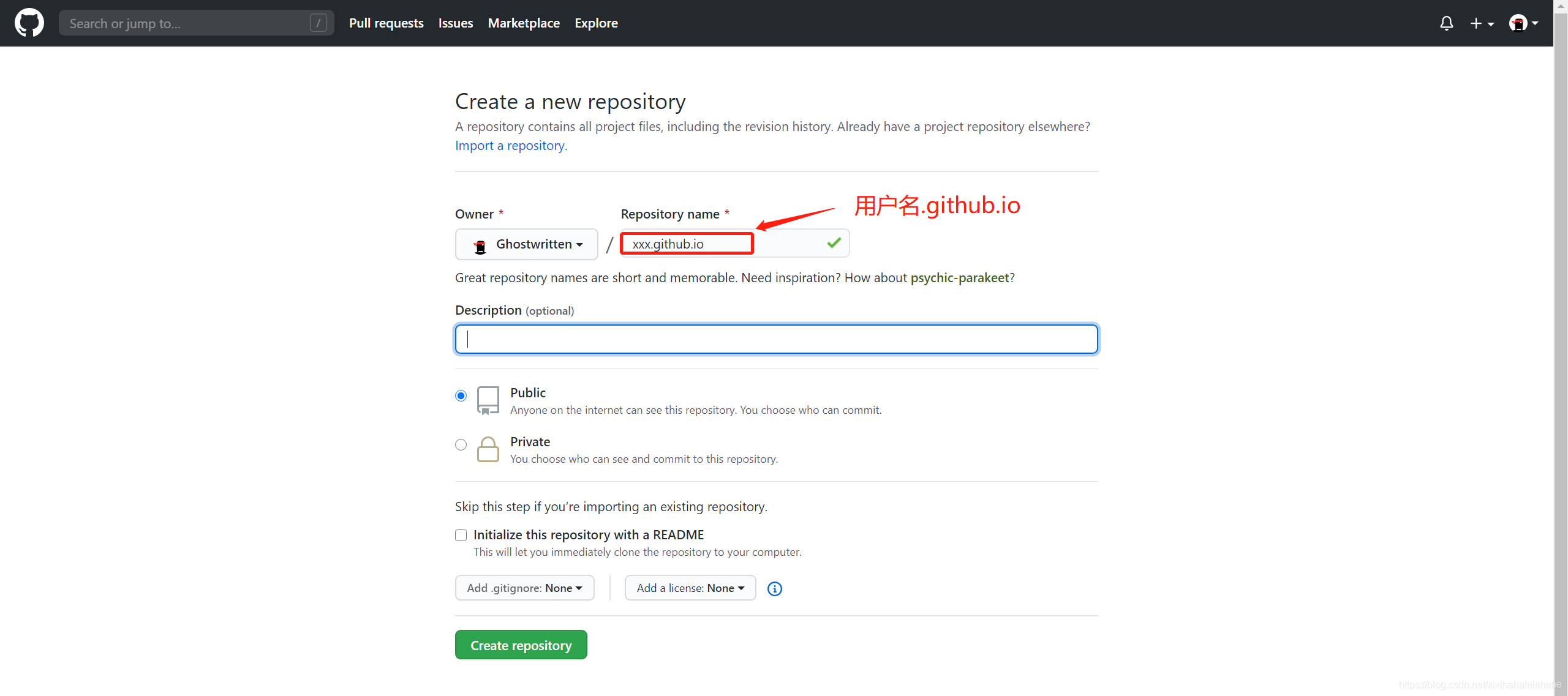
3. 为博客设置一个主题
当然,我们可以跳过这个步骤,用hugo、jekyll、hexo等工具设置博客得主题。
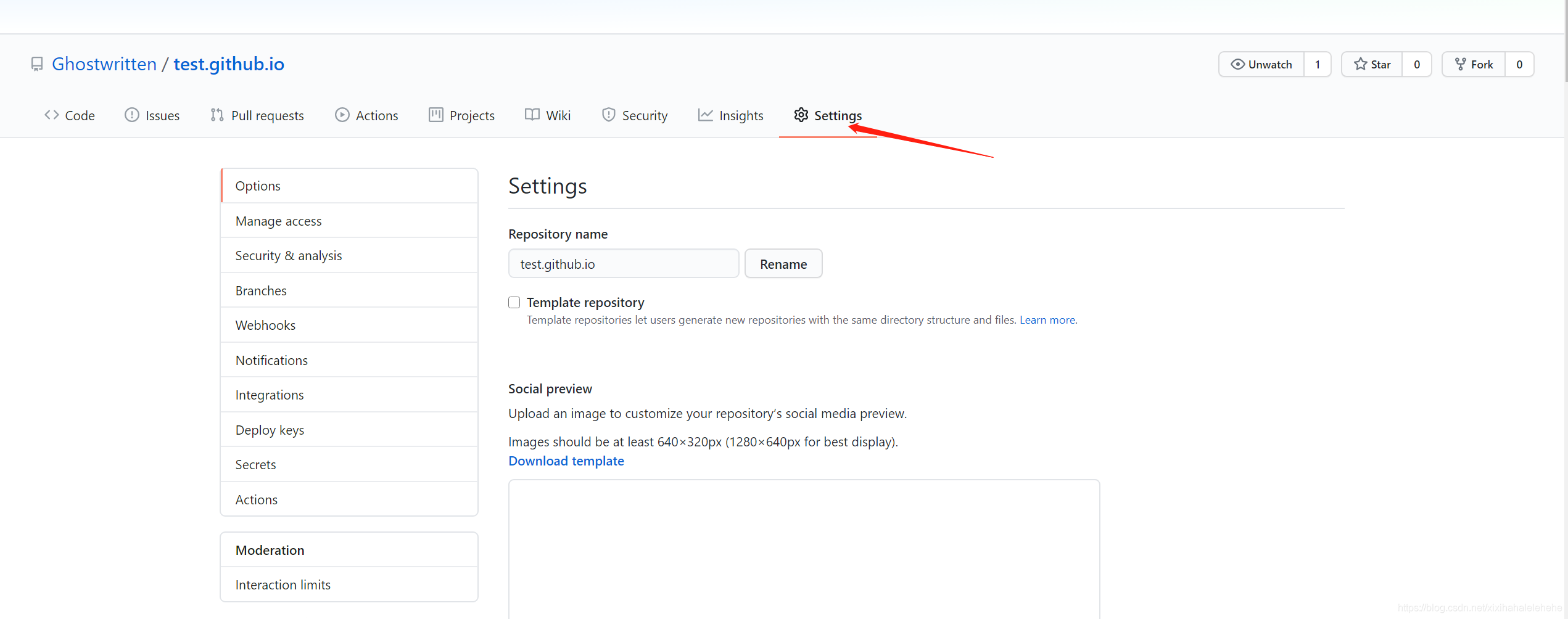
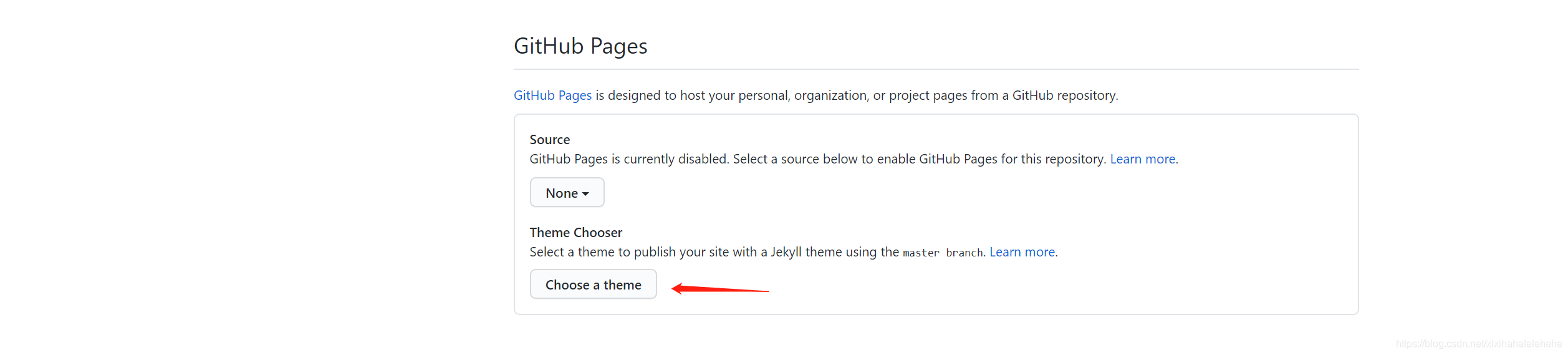
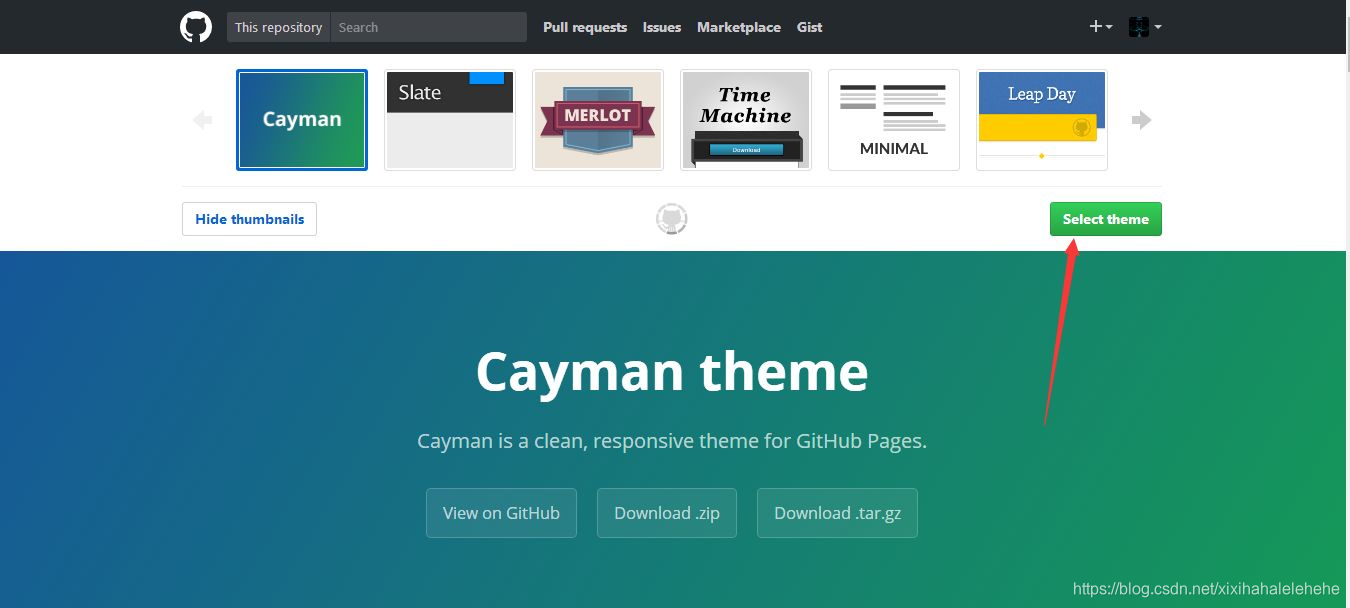
这是访问
用户名.github.io,就可以看到一个属于自己得博客诞生了。
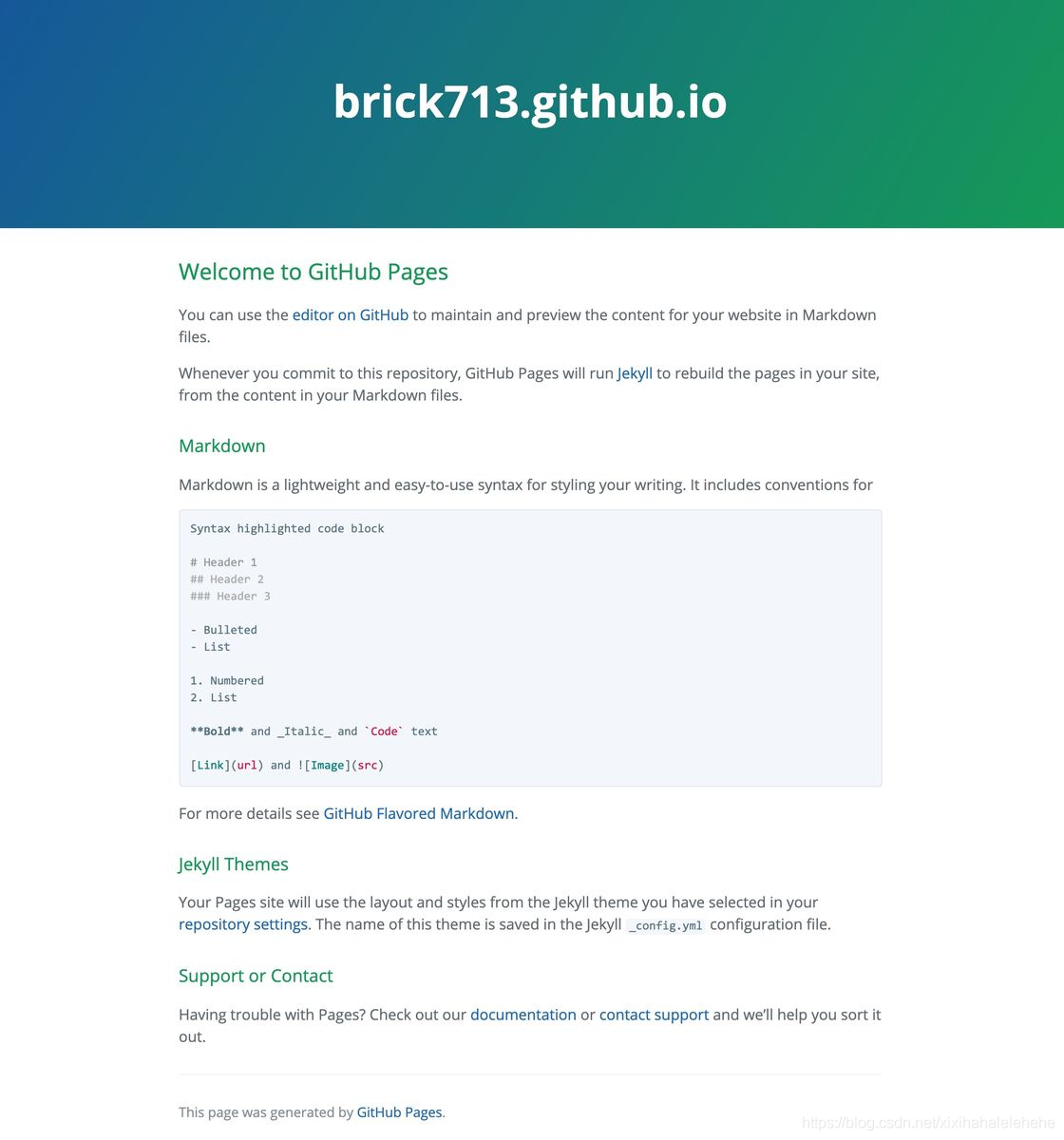
4. 配置自定义域名并免费使用 HTTPS
在 2018 年 5 月 1 日之后,GitHub Pages 已经开始提供免费为自定义域名开启 HTTPS 的功能,并且大大简化了操作的流程,现在用户已经不再需要自己提供证书,只需要将自己的域名使用 CNAME 的方式指向自己的 GitHub Pages 域名即可。
4.1 创建一个名字为CNAME的文件
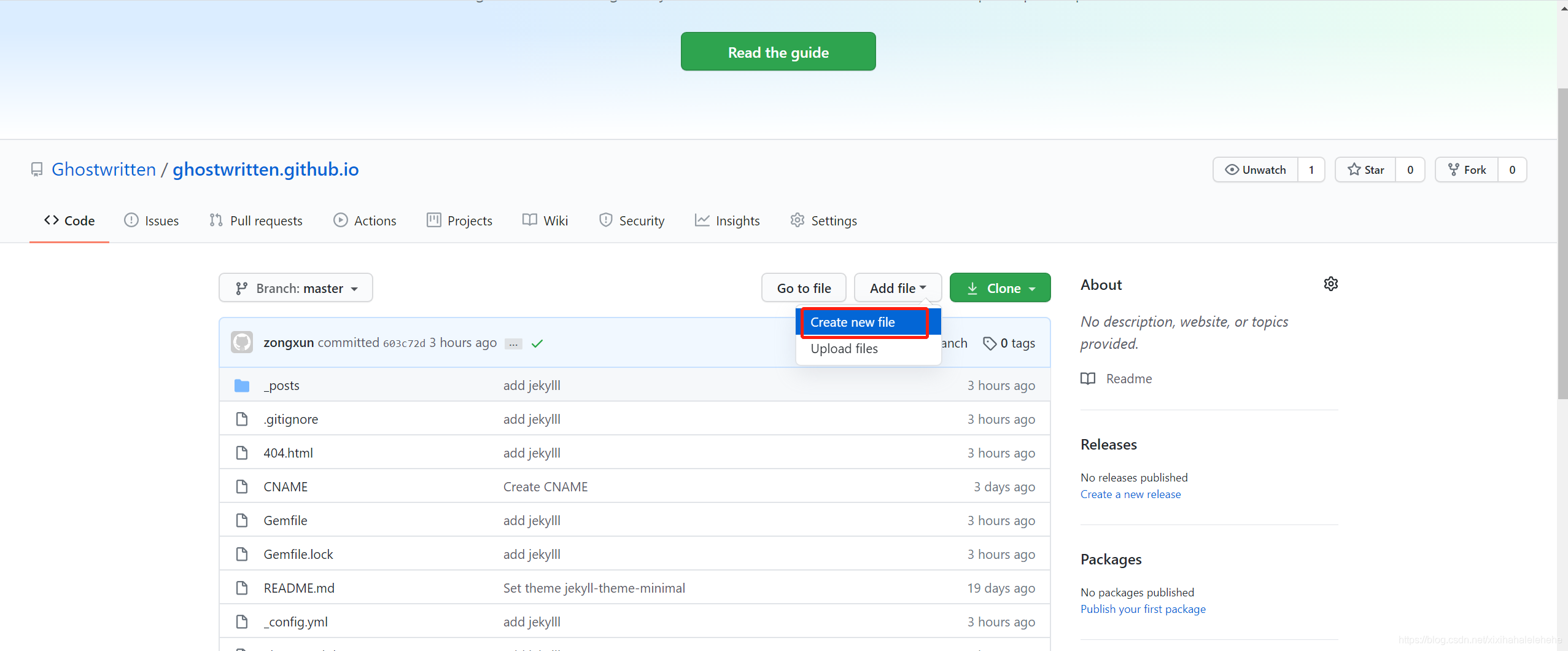
填写自己的域名
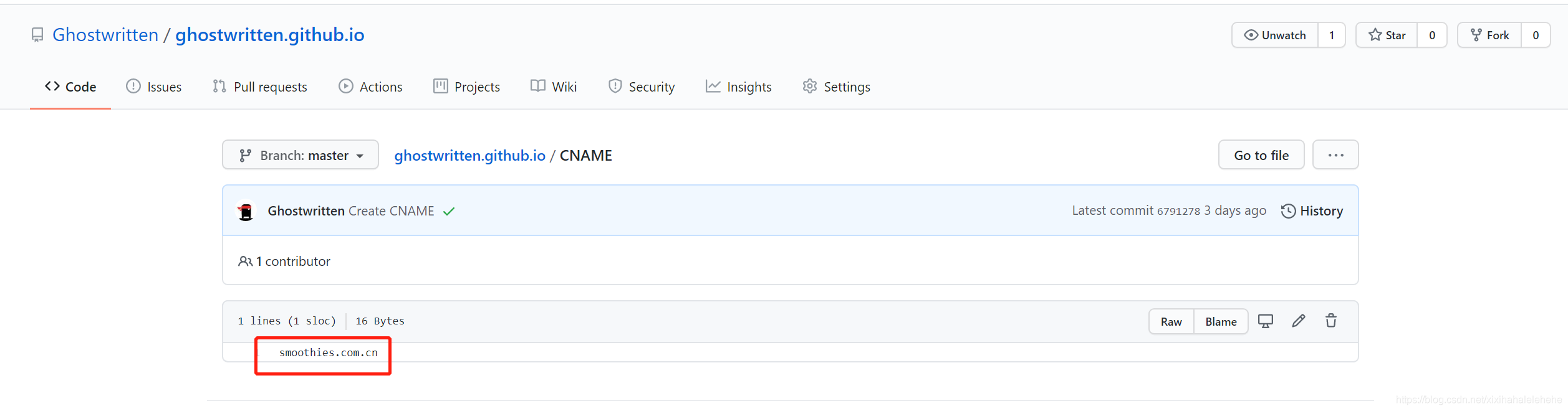
4.2 添加域名解析
我是在腾讯云购买的域名。
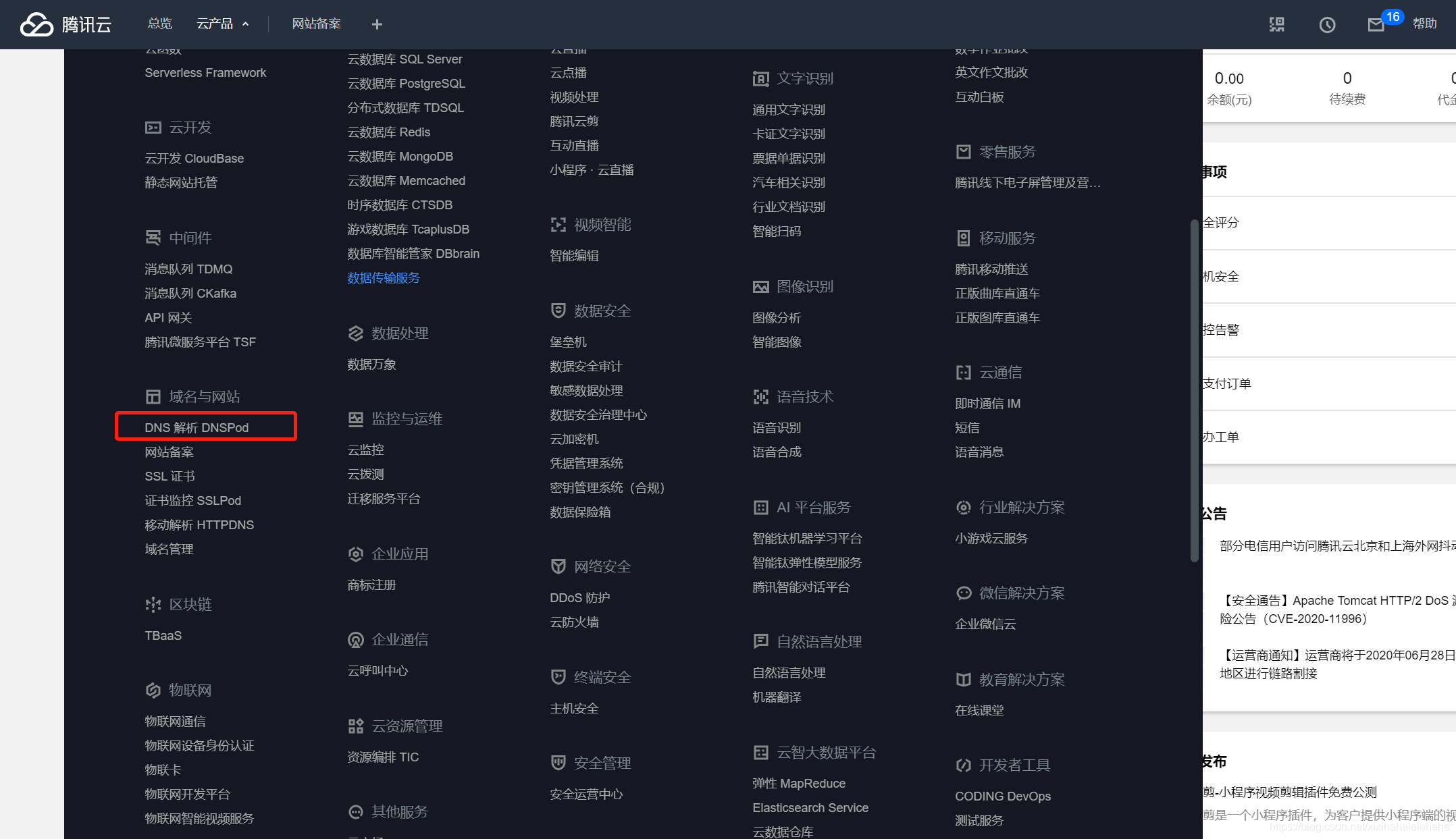
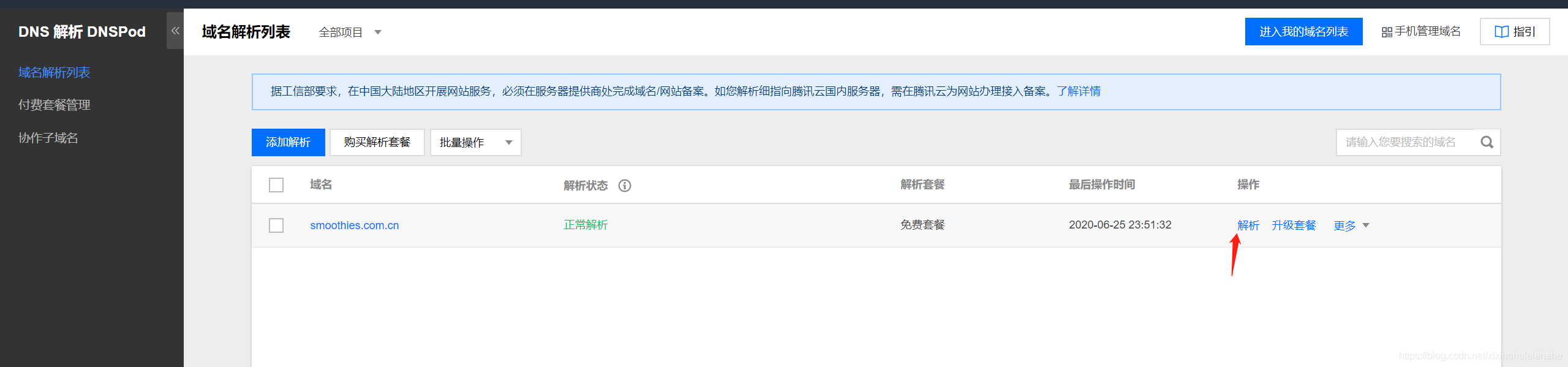
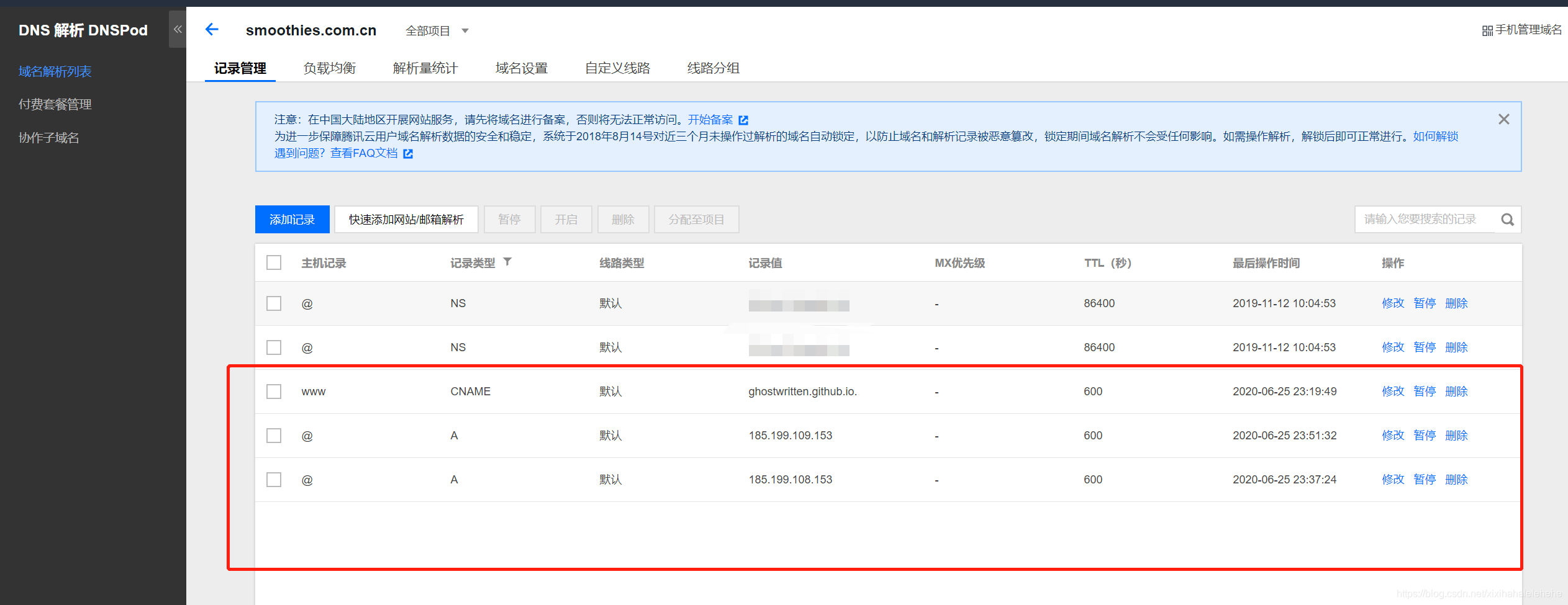
添加三个记录:
- 通过 CNAME 的方式指向我刚刚自定义的 GitHub Pages 域名 ghostwritten.github.io
-
添加能够解析github pages的地址,可查看官网找到它们地址。请点击。Managing a custom domain for your GitHub Pages site
... read more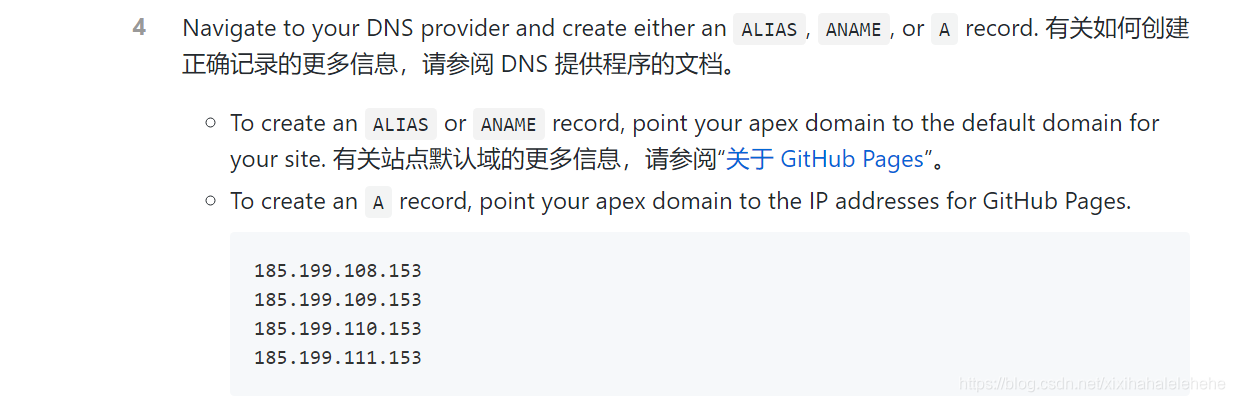

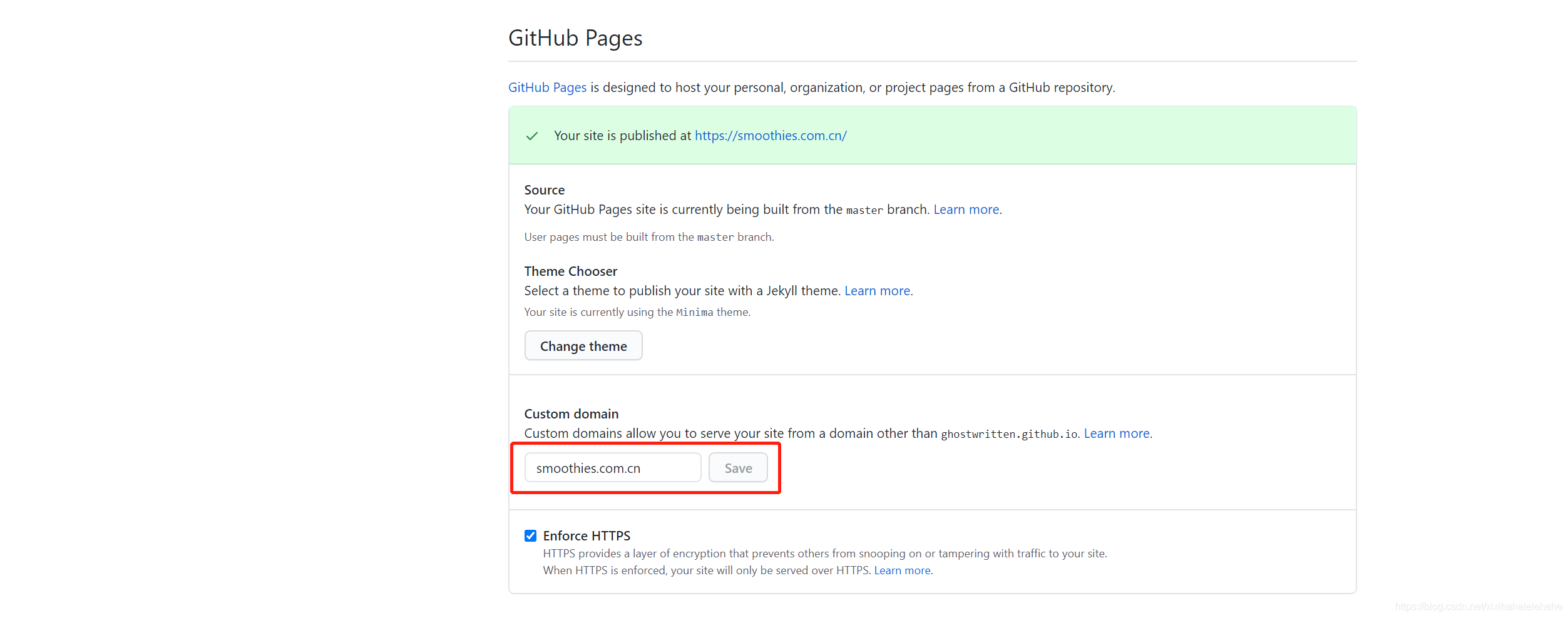

Comments